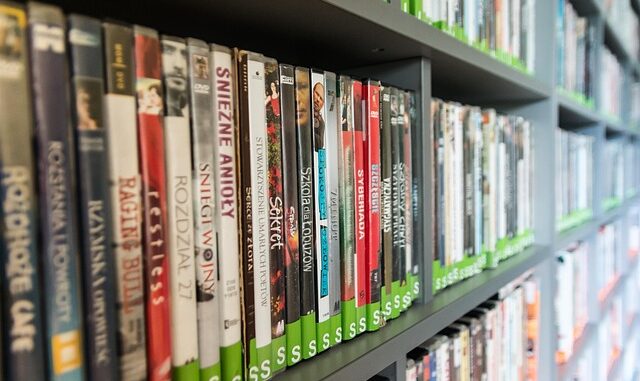
Veja como imprimir capa de DVD de forma correta, rápida e fácil, sua capa de DVD ficará perfeita com poucos cliques, sua capa em poucos minutos de forma automática.
Pra que eu vou imprimir capa de DVD?
Batizados, churrascos, formaturas ou qualquer outro evento que você deseje ter um registro para mostrar para seus filhos e netos futuramente, os celulares modernos permitem que você tire fotos e até grave momentos importantes.
Porém seu celular pode parar a qualquer momento e você pode perder tudo que você registrou, para que isso não ocorra, você pode enviar as fotos e vídeos para o seu computador e depois grava-las em DVD, para que fique algo bonito e organizado, seria interessante guardar cada DVD em uma caixa com uma capa para identificar o conteúdo do DVD.
Como imprimir capa de DVD corretamente?
Provavelmente você já tentou imprimir uma capa de DVD no seu computador porém ela saiu toda fora dos tamanhos, você teve que recortar, acabou faltando um pedaço da capa e ela não ficou como você queria, siga os passos a seguir para imprimir uma capa no formato certo para não ter dores de cabeça depois.
1. Baixe o UnderCoverXP
O UnderCoverXP é um software gratuito que permite que você imprima capas de CDS, DVDs, Blu-Rays e outros produtos do gênero, o software é simples de instalar e de usar, você pode baixar o UnderCoverXP clicando aqui
2. Instale o UnderCoverXP
Depois de baixado vá até onde você baixou o arquivo, clique com o botão direito do mouse e depois clique em extrair aqui
Depois de concluído o passo anterior clique em SETUP, o mesmo vai abrir uma janela de instalação, feito isso é só clicar em Next e depois em finish como mostra a imagem abaixo.
3. Selecionando o que vai imprimir
Após a instalação clique para abrir o programa e aguarde até que a tela principal carregue
Na primeira vez que for abrir o programa vai aparecer uma tela informando que se você gostou do programa você pode fazer uma doação, caso não queira doar é só desmarcar a caixa “Show this dialog when UnderCoverXP Starts” e depois clicar em close que essa janela não vai mais aparecer
4. Importando imagem
Agora você tem dois campos onde pode adicionar imagens, marque a caixa Imprimir numa só página e depois na caixa superior seleciona DVD Box essa opção permite que você imprima a capa de DVD completa (Frente,Verso e Lateral) em uma única folha, feito isso clique logo abaixo de onde selecionou a opção DVD Box, uma janela irá se abrir, então procure pela capa que deseja imprimir (a mesma já deve estar montada, para montar você pode usar programas como Photoshop e similares)
5. Configurações e Impressão
Depois de tudo selecionado e configurado clique em Imprimir ESQ, uma nova janela vai abrir, então selecione a impressora qual vai utilizar para impressão, selecione quantas cópias deseja imprimir depois clique em Ok
Após a impressão sua capa de DVD já estará na medida exata para o estojo de DVD, recorte apenas os excessos da folha e coloque sua capa no estojo. Para obter uma melhor qualidade da capa é recomendado papel foto, com esse software também é possível imprimir capas de CDs, Jogos de Vídeo Game e PC, Blue-Ray e etc…
Caso tenha ficado com alguma dúvida veja o vídeo abaixo como imprimir capa de DVD

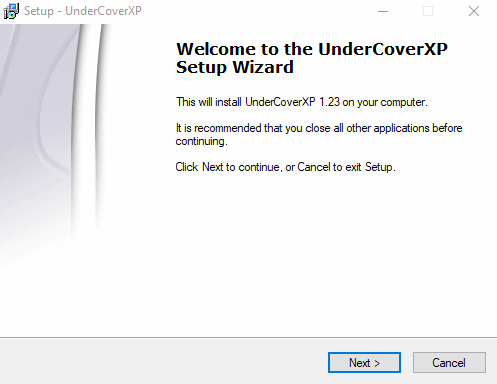
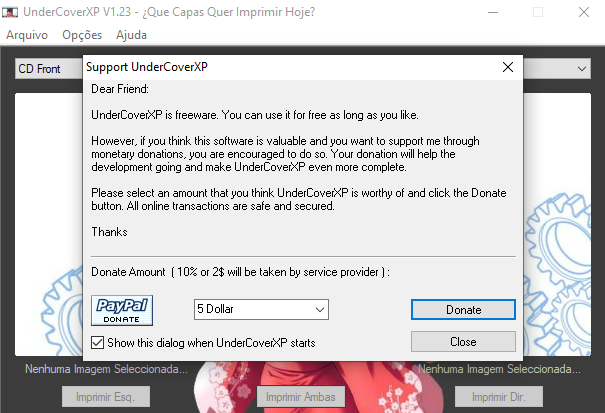
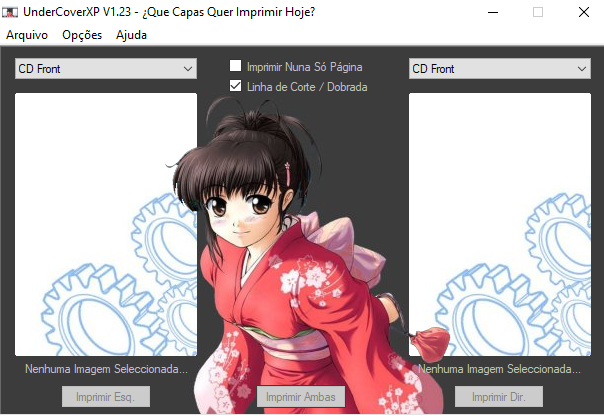
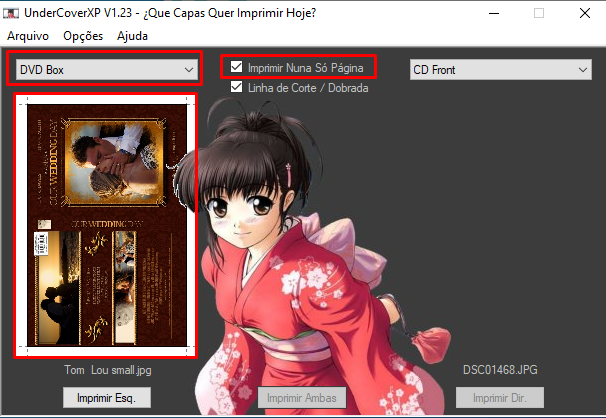
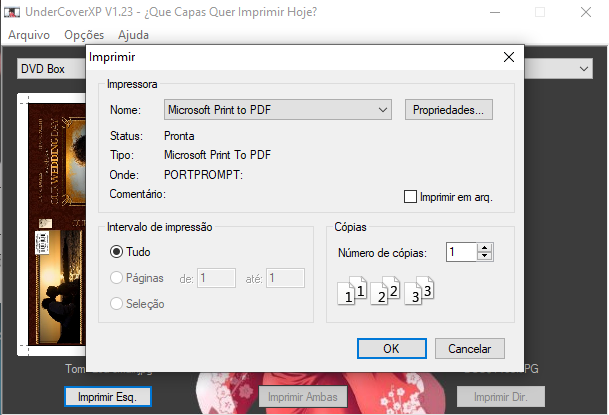
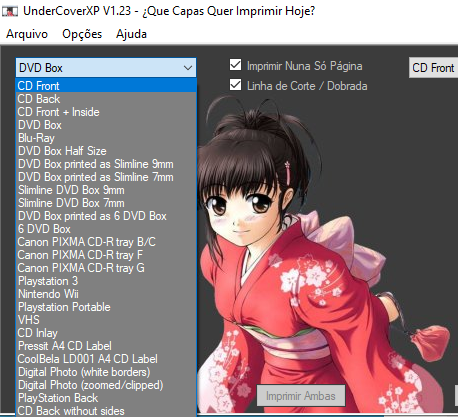

Faça um comentário